Vous êtes en train de naviguer sur un site Web et tout à coup le ventilateur de votre ordinateur portable se met à tourner plus vite que d’habitude. C’est peut-être le signe que votre processeur est fortement sollicité pour miner de la cryptomonnaie. Cette mésaventure est par exemple arrivée aux utilisateurs du site The Pirate Bay, qui exécutait un code JavaScript pour miner à votre insu des moneros.
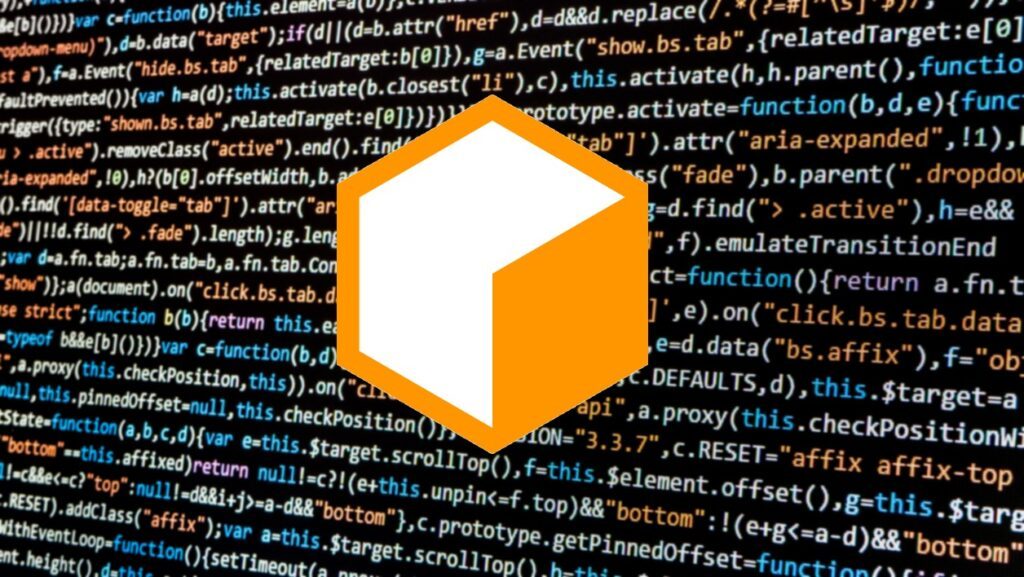
Si vous avez un doute, Windows peut vous indiquer si votre processeur est sollicité ou non. Pour cela, exécutez la séquence de touches <Ctrl> <Alt> <Suppr>, sélectionnez le gestionnaire de tâches et allez dans l’onglet Performances pour voir si le taux d’occupation du processeur atteint 100%. Il existe heureusement des solutions pour contrer ces opérations de minage à votre insu :
1 – Utilisez un antivirus
La première barrière de protection est tout simplement l’antivirus si ce dernier est doté d’une fonction de blocage des mineurs de cryptomonnaies. C’est par exemple le cas du célèbre Avast et une fenêtre s’affiche pour vous prévenir que la menace a été bloquée quand vous surfez sur un site contenant un code JavaScript de minage.
2 – Installez une extension pour votre navigateur
Des extensions sont disponibles pour les principaux navigateurs pour bloquer les opérations de minage. Citons par exemple No Coin qui est disponible pour Chrome et Firefox.

Cliquez sur Ajouter à Chrome puis sur Ajouter l’extension afin de la rendre active. Elle apparaît sous la forme d’une icône en haut à droite dans la fenêtre et vous n’avez rien d’autre à faire.

Les utilisateurs du navigateur Opera disposent désormais d’une version interne de No Coin. Pour l’activer, utilisez la séquence de touches <Alt> <P> pour accéder aux réglages et cochez la case NoCoin dans la section Bloquer les pubs.

3 – Utilisez un bloqueur de publicités
Si vous avez déjà installé le bloqueur de publicité Adblock Plus ou uBlock Origin, il est possible de le modifier pour bloquer les mineurs de cryptomonnaies. Pour Adblock Plus, cliquez dans le navigateur sur l’icône ABP, placée en haut à droite, puis sur Options. Dans l’onglet Liste de filtres, cliquez sur S’abonner à la liste de filtres, puis sur Ajouter un autre abonnement au bas de la liste déroulante.

Tapez ensuite un nom pour votre nouvel abonnement, par exemple NoCoin, puis l’adresse de la liste de blocage, disponible sur ce site.

Cliquez enfin sur le bouton Ajouter pour terminer l’opération.
4 – Modifiez le fichier hosts … éventuellement
Présent dans Windows et macOS, le fichier hosts contient sous la forme de texte des correspondances entre un site Web et son adresse IP. Il suffit d’ajouter des lignes qui redirigent les sites de minage vers 0.0.0.0 pour bloquer la connexion. Par exemple, utilisez le bloc-notes pour ajouter dans le fichier hosts de Windows (emplacement C:WindowsSystem32driversetc en général) la ligne 0.0.0.0 coin-hive.com .

Si l’opération semble simple, elle nécessite d’ajouter toutes les lignes concernant les sites de minage, disponibles sous la forme d’un fichier texte. La tâche se révèle au final complexe et ces données peuvent par la suite ne plus être valables.
🔴 Pour ne manquer aucune actualité de 01net, suivez-nous sur Google Actualités et WhatsApp.











